Hilfe zur Page Aufträge Schnittstelle
In der Auftragsschnittstelle finden Sie die Auftragsbelege, deren Übertragungsrichtung und den Übertragungsstatus. Sie können evtl. Fehler bei der Übertragung identifizieren und einen Beleg ggf. erneut zur Übertragung anstoßen. Grundsätzlich gilt folgender Ablauf belegübergreifend je nach Übertragungsrichtung:
- Richtung eingehend: Magentobeleg ==> Schnittstellenbeleg ==> Navisionbeleg
- Richtung ausgehend: Navisionbeleg ==> Schnittstellenbeleg ==> Magentobeleg
Die Auftragsschnittstelle überwacht Änderungen (siehe auch "Batchprozesse" ) an Aufträgen und Auftragszeilen und überträgt diese Änderungen an den Schnittstellenauftrag, dieser wird dann durch die Aufgabenwarteschlange je nach auszuführender Aktion automatisch prozessiert. Eine manuelle Verarbeitung ermöglicht eine direkte Prozessierung unabhängig der gepflegten Ausführungszyklen der automatischen Batchprozesse.
Synchronisationsrichtungen für Aufträge (siehe auch Das Cockpit):
| Objekt | Vorgang | Richtung |
|---|---|---|
| Aufträge | Insert | MAG ==> NAV |
| Modify | MAG ==> NAV |
Menüpunkte
 Über den Menüpunkt "Neuen Magento Auftrag abholen" kann ein einzelner Magentoauftrag explizit abgeholt werden. Geben Sie dazu die Magento Auftrags ID in das PopUp-Fenster ein und bestätigen Sie Ihre Eingabe.
Über den Menüpunkt "Neuen Magento Auftrag abholen" kann ein einzelner Magentoauftrag explizit abgeholt werden. Geben Sie dazu die Magento Auftrags ID in das PopUp-Fenster ein und bestätigen Sie Ihre Eingabe.
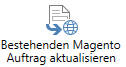 Über den Menüpunkt "Bestehenden Magento Auftrag aktualisieren" kann ein bereits in der Schnittstelle vorhandener Auftrag aus Magento aktualisiert werden. Markieren Sie dazu den Schnittstellenauftrag der aktualisiert werden soll und rufen Sie die Funktion auf.
Über den Menüpunkt "Bestehenden Magento Auftrag aktualisieren" kann ein bereits in der Schnittstelle vorhandener Auftrag aus Magento aktualisiert werden. Markieren Sie dazu den Schnittstellenauftrag der aktualisiert werden soll und rufen Sie die Funktion auf.
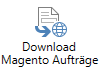 Über den Menüpunkt "Download Magento Aufträge" werden die Änderungen aller Magento Aufträge in allen Stores seit dem letzten Aufruf abgeholt und für jeden Datensatz ein Eintrag in die "Aufträge Schnittstelle" mit der jeweiligen Folgeaktion eingestellt. Der "Controller" sorgt dafür, dass eine entsprechende Aufgabe für diesen Satz in den Aufgabenwarteschlangenposten erstellt wird und diese Aufgabe vom "Worker" abgearbeitet wird.
Über den Menüpunkt "Download Magento Aufträge" werden die Änderungen aller Magento Aufträge in allen Stores seit dem letzten Aufruf abgeholt und für jeden Datensatz ein Eintrag in die "Aufträge Schnittstelle" mit der jeweiligen Folgeaktion eingestellt. Der "Controller" sorgt dafür, dass eine entsprechende Aufgabe für diesen Satz in den Aufgabenwarteschlangenposten erstellt wird und diese Aufgabe vom "Worker" abgearbeitet wird.
Info
Der Listabruf "Download Magento Aufträge" wird in der Regel in der Aufgabewarteschlange als Batch-Job geplant.
 Über den Menüpunkt "Nächste Aktion ausführen" führen Sie die "nächste geplante Aktion" für den selektierten Datensatz manuell aus. Diese Aktion wird sonst vom "Worker" anhand der geplanten Batchzeit automatisch ausgeführt.
Über den Menüpunkt "Nächste Aktion ausführen" führen Sie die "nächste geplante Aktion" für den selektierten Datensatz manuell aus. Diese Aktion wird sonst vom "Worker" anhand der geplanten Batchzeit automatisch ausgeführt.
 Über den Menüpunkt "Interface Auftragszeilen" öffnen Sie die zu diesem Schnittstellenauftrag zugehörigen Schnittstellen-Auftragszeilen.
Über den Menüpunkt "Interface Auftragszeilen" öffnen Sie die zu diesem Schnittstellenauftrag zugehörigen Schnittstellen-Auftragszeilen.
 Über den Menüpunkt "Interface Lieferungen" öffnen Sie die zu diesem Schnittstellenauftrag zugehörigen Schnittstellen-Lieferungen.
Über den Menüpunkt "Interface Lieferungen" öffnen Sie die zu diesem Schnittstellenauftrag zugehörigen Schnittstellen-Lieferungen.
 Über den Menüpunkt "Interface Rechnungen" öffnen Sie die zu diesem Schnittstellenauftrag zugehörigen Schnittstellen-Rechnungen.
Über den Menüpunkt "Interface Rechnungen" öffnen Sie die zu diesem Schnittstellenauftrag zugehörigen Schnittstellen-Rechnungen.
 Über den Menüpunkt "Interface RMA's" öffnen Sie die zu diesem Schnittstellenauftrag zugehörigen Schnittstellen-RMA's.
Über den Menüpunkt "Interface RMA's" öffnen Sie die zu diesem Schnittstellenauftrag zugehörigen Schnittstellen-RMA's.
 Über den Menüpunkt "Interface Rechnungen" öffnen Sie die zu diesem Schnittstellenauftrag zugehörigen NAV-Auftrag.
Über den Menüpunkt "Interface Rechnungen" öffnen Sie die zu diesem Schnittstellenauftrag zugehörigen NAV-Auftrag.
 Über den Menüpunkt "Warteschlange" öffnen Sie die zu diesem Kunden zugehörigen Aufgaben in den Aufgabenwarteschlangenposten.
Über den Menüpunkt "Warteschlange" öffnen Sie die zu diesem Kunden zugehörigen Aufgaben in den Aufgabenwarteschlangenposten.
 Über den Menüpunkt "Fehler anzeigen" öffnen Sie die Protokollposten die zu diesem Verarbeitungsschritt ggf. erzeugt wurden. Die Anzeige des Fehlers dient zur Fehlerermittlung.
Über den Menüpunkt "Fehler anzeigen" öffnen Sie die Protokollposten die zu diesem Verarbeitungsschritt ggf. erzeugt wurden. Die Anzeige des Fehlers dient zur Fehlerermittlung.
 Über den Menüpunkt "Fehler zurücksetzen" setzen Sie den Verarbeitungsstatus der markierten Zeile zurück und löschen ggf. den dazugehörigen Aufgabenwarteschlangenposten um eine Neuverarbeitung zu ermöglichen. Dieser Button ist nur sichtbar, wenn die markierte Zeile einen Fehler aufweist.
Über den Menüpunkt "Fehler zurücksetzen" setzen Sie den Verarbeitungsstatus der markierten Zeile zurück und löschen ggf. den dazugehörigen Aufgabenwarteschlangenposten um eine Neuverarbeitung zu ermöglichen. Dieser Button ist nur sichtbar, wenn die markierte Zeile einen Fehler aufweist.
Warning
Führen Sie diesen Schritt nur dann aus, wenn Ihnen die Ursache des fehlerhaften Eintrags bekannt ist und Sie ggf. bereits eine Lösung herbeigeführt haben. Eine Nachverarbeitung ohne vorherige Fehlerbearbeitung kann zu Folgefehlern führen.
Felder
Die wichtigsten Felder im Einzelnen:
| Feld | Beschreibung |
|---|---|
| ID | Magento Auftrags ID |
| Shop ID | Externer Code des Magento Stores im Admin-Backend |
| NAV Business Type | Business Type des Kunden |
| Kunden ID | Magento Kundennummer |
| Erstellt am | Anlage Zeitstempel |
| Aktualisiert am | Letzte Aktualisierung Magento |
| Nächste Aktion | nächste auszführende Aktion des Schnittstellen-Datensatzes |
| Letzte Aktion | letzte ausgeführte Aktion des Schnittstellen-Datensatzes |
| Letzte Ausführung | Zeitstempel der letzten, ausgeführten Aktion |
| Letzte Aktion Status | Status der letzten, ausgeführten Aktion |
| Letzte Aktion Nachricht | Nachricht/Meldung der letzten Aktion |
| NAV Verkaufsauftrag | Navision Auftragsnummer |
| NAV Kunde Verkauf-an | Navision Kundennummer Auftraggeber |
| Aufgabenwarteschlange Status | aktueller Status der Aufgabenwarteschlange |
Bearbeitung
Abhängig vom Kennzeichen "Tasks über JobQueue verarbeiten" im "Magento SetUp" werden die auszuführenden Aktionen direkt oder über die Aufgabenwarteschlange ausgeführt. Ist das Kennzeichen gesetzt, wird für jeden Verarbeitungsschritt ein Warteschlangenposten erzeugt der dann über die JobQueue abgearbeitet wird. Am Eintrag im Feld "Aufgabenwarteschlangen Status" erkennen Sie, ob eine Verarbeitung über die Aufgabenwarteschlange geplant ist. Es sind folgende Einträge möglich:
- Leer: Es ist aktuell keine Verarbeitung geplant
- Geplant für Buchung: Es ist eine Verarbeitung geplant, jedoch noch nicht begonnen
- Fehler: Die letzte Verarbeitung war fehlerhaft
- Buchung: Die Verarbeitung befindet sich in der Ausführungsphase
Info
Befindet sich ein Datensatz im "Aufgabenwarteschlangestatus" "Fehler", so findet keine weitere automatisierte Bearbeitung statt, bis der Fehler behoben ist.
Die Richtung und den Ausführungstypen entnehmen Sie der Spalte "Nächste Aktion". Es stehen nicht alle Aktionen für alle Objekte zur Verfügung. Wird eine Aktion erfolgreich ausgeführt und steht keine weitere Bearbeitung ist das Feld leer, die letzte erfolgreiche Aktion wird in die Spalte "Letzte Aktion" übertragen. In der Spalte "Letzte Aktion Status" ist sichtbar ob die vorangegangene Aktion erfolgreich oder ggf. fehlerhaft ausgeführt wurde.
War die Ausführung fehlerhaft, so wird der Status auf "error" gesetzt und die automatisierte Verarbeitung gestoppt.
Über die Funktionen "Warteschlange", "Fehler anzeigen" und "Fehler zurücksetzen" werden typischerweise die fehlerhaften Einträge bearbeitet. Dabei haben die Funktionen folgende Bedeutung:
- "Warteschlange": Über diese Funktion zeigen Sie einen ggf. vorhandenen Warteschlangeneintrag an, d.h. Sie öffnen direkt die Seite "Aufgabenwarteschlangenposten"
- "Fehler anzeigen": Öffnet die Protokolleinträge des Warteschlangenpostens um ggf. weitere Informationen zum Fehler zu erhalten.
- "Fehler zurücksetzen": Setzt den "Letzte Aktion Status" zurück, löscht ggf. den dazugehörigen Warteschlangenposten und "cleared" die Spalte "Aufgabenwarteschlangen Status".
Warning
Führen Sie "Fehler zurücksetzen" nur dann aus, wenn Sie die Fehlerursache ermittelt und den Fehler bereinigt haben.